【PC】「dTVチャンネル」の解約方法を解説!
PCからdTVチャンネルの解約をする方法が知りたいですか?この記事ではPCからdTVチャンネルを解約する方法を解説しています。解約に必要な契約内容・手続きやご契約内容の確認・変更はいたって簡単な処理です。参考にしてみてください。

目次
「dTVチャンネル」の解約方法~PC~
dTVチャンネルは月額料金が800円前後で、24時間アニメなどの動画が見放題です。しかし、もうdTVチャンネルを見なくなってしまったという場合は退会した方がお得です。
この記事では、dTVチャンネルの退会方法や手続きの仕方、ご契約内容の確認・変更方法、注意点などを詳しく解説してきます。最後までじっくりと読んでいき、解約する手続きを進めてください。
スマホ以外でも解約手続き可能
スマートフォンやiPhone以外にも解約手続きをすることやご契約内容の確認・変更をすることができます。例えばPCやタブレット端末からも契約内容の確認や変更が可能です。
PCからMy docomoに移動し、解約手続きの方法や解約を進める手順をここから紹介していきます。実際に画像も交えながら解説していきますので一緒に解約手続きを進めてみてください。
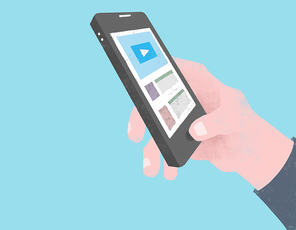 「dTV」とは?特徴やメリット/デメリットも解説!
「dTV」とは?特徴やメリット/デメリットも解説!「dTVチャンネル」をPCで解約する手順
dTVチャンネルをPCで解約する手順や手続きを進める方法をこれからご紹介していきます。ご契約内容の確認・変更画面に移れば簡単に解約できます。dTVを解約する際の注意点も併せて紹介していきますので、まずは手順や解約方法を確認してください。
手順や方法は比較的簡単な作業です。ページごとの指示に従い、確認しながら行うことでdTVチャンネルの解約はできますので、じっくりと行ってみてください。
My docomoにアクセス
まずはご自身のMy docomoにアクセスしてください。もしくはPCからdTVチャンネルにログインし、My docomoにアクセスしてください。My docomoにアクセスすることで手続きを進めることができます。基本的には指示に従うだけで解約できます。
dTVチャンネルからMy docomoに移動する方法はログイン後、「dアカウント」のクリックをしてください。dアカウントをクリック後下記のような画面に移ります。
「dアカウント」をクリックした後、自身のdTVチャンネルのIDが表示されます。下記の画像のように「dアカウント管理メニュー」という赤いボタンをクリックし、My docomoに移動し解約へと進めることができます。
My docomoの「dアカウント管理メニューへ進む」を選択すると下記の画像のページに移動します。ここから解約手続きに進めることができます。
この「契約内容・手続き」画面から解約をしていきます。
「契約内容・手続き」を選択
「契約内容・手続き」を選択すると、自身がdTVチャンネルで契約しているご契約内容の確認をすることができます。PCでdTVチャンネルにログインをした方は「会員情報確認・変更」を選択してください。
スマホで見る「契約内容・手続き」の画面がPCで見る画面とは異なります。「契約内容・手続き」の確認を「会員情報確認・変更」画面から確認してください。
「ご契約内容の確認・変更」を選択
「ご契約内容の確認・変更」を選択し、解約画面へと進みます。PCの方は確認画面から下にスクロールすると「サービス」という欄がでてきます。「確認」をクリックすることでご契約内容の確認・変更ができます。
「ご内容」のdTVチャンネルの「解約」を選択
「ご内容」のdTVチャンネルの「解約」を選択し、解約手続きへと進めることができます。自身のご契約内容の確認後、解約へと進みます。PCで操作している方は下記の画面のように「解約」をクリックしてください。
「解約」をクリックすることでdTVチャンネルの解約の手続きに移れます。
「解約」をクリック後は「解約手続き画面」に移動します。ページ画面の指示通りに確認行為をすることでdTVチャンネルの解約ができます。解約に間違いがないかしっかりと確認してください。
まず初めに、現在のdTVチャンネルとの契約内容の確認をしていきます。ご自身がdTVチャンネルと契約している内容と一致しているか確認してみてください。一致していない場合はdTVチャンネルにお問い合わせすることをおすすめします。
その次に手続き内容の確認を行います。「dTVを解約する」と「注意事項」の欄にチェックマークを入れてください。
空欄をクリックするだけでチェックマークが入ります。
「dTVチャンネルの注意事項」の内容確認
注意事項の確認をしなければdTVチャンネルの解約はできない仕組みになっています。必ず「dTV 注意事項」をクリックし、必ず確認後にチェックマークを入れてください。注意事項を一旦、開かなくてはいけません。
欄が小さいため忘れる方が多くいるかと思いますので、忘れずにチェックしてください。
指示に従い手続きを進める
残りの手順は指示通りに確認行為を行い、間違いがなければdTVチャンネルを解約することができます。いつからdTVチャンネルの解約が適用されるのかは必ず確認することをおすすめします。
解約したはずなのにまだできていないというときはお問い合わせをします。その際にいつから解約して、いつに解約できるのかという情報があればスピーディーに話しが進み、役立ちます。
指示通りにdTVチャンネルが解約適用のされる日にちを確認し間違いがなければ「次へ」ボタンをクリックします。画像を参考に手続きをしてみてください。
次へをクリックすると最後に手続き内容の確認の指示がきます。その指示に従い全て確認していきます。間違いがあれば、一度前のページに戻って再度修正することやお問い合わせをしてみることをおすすめします。
指示に従い、手続き内容の確認ができれば「手続きを完了する」をクリックしdTVチャンネルが解約になります。
上記のスクリーンショット画像のように「手続きを完了する」をクリックすると手続きが終わります。
 【dTV】複数端末でログインする方法!できないときの対処法も解説!
【dTV】複数端末でログインする方法!できないときの対処法も解説!「dTVチャンネル」をPCで解約する際の注意点
「dTVチャンネル」をPCで解約する際の注意点があります。3つほど注意点がありますので参考にしてください。1つ目はセット割の適用外であることです。2つ目は即日解約となってしまうことです。3つ目は解約月の利用料金は日割り不可となっていることです。
これからdTVチャンネルを解約する際の3点の注意点について詳しく解説をしていきます。
セット割の適用外
1つ目の注意点はdTVチャンネルとのセット割が適用外となります。そのため1つ1つのサービスで金額が発生してしまいますので注意が必要です。
解約手続きを行うと即日解約
2つ目の注意点は解約手続きを行うとdTVチャンネルが即日解約になることです。そのため、やっぱりもう一度dTVチャンネルが見たいから解約をやめたということはできません。
解約月の利用料金は日割り不可
3つ目の注意点は解約月の利用料金は日割りができないことです。そのためdTVチャンネルの金額を全額払わなくてはいけません。
 【iPhone/iPad】「dTV」の解約/退会方法を解説!
【iPhone/iPad】「dTV」の解約/退会方法を解説!「dTVチャンネル」をPCで解約出来ない時の対処法
ここからは「dTVチャンネル」をPCで解約出来ない時の対処法について詳しくご紹介していきます。対処法についてはいくつかありますので、参考にしながら解約手続きをしてみてください。
解約できない理由
dTVチャンネルを解約ができない理由は2つ考えられます。1つがIDやパスワードを忘れてしまったこと、2つ目がdTVを解約したのに契約中になっていることです。それらについて詳しく説明していきます。
IDやパスワードを忘れてしまっても対処法があります。また、解約したのに契約中になっているのには理由がありますのでじっくり読んでいってください。
ID/パスワード忘れ
IDやパスワードを忘れてしまうとdTVチャンネルにログインすることができなくなってしまいます。そのため解約の手続きに進める可能性はありません。
しかし、忘れてしまっていてもdTVチャンネルのログイン画面から忘れてしまったときにIDやパスワードを変更してくれるサービスがあります。それを利用することで再びログインが可能です。
解約したのに契約中
dTVチャンネルを解約をしたのに契約中になっているのは、まだ解約の処理が追いついていない証拠です。1日~2日待ってみても契約中となっている場合はお問い合わせをすることをおすすめします。
お問い合わせをした際にいつから解約をしたのかも伝えるようにすると効率よく話しが進みます。
おわりに
ご契約内容の確認をしっかりと行い、解約をする方はdTVチャンネルの解約をすることをおすすめします。見ないのであれば解約することで節約になります。スマホやiPhoneからだけではなく、dTVチャンネルを解約することはPCからでも可能です。
スマホやiPhoneだと操作方法がわかりづらいと思われる方は是非、PCから解約手続きを進めてみてください。契約内容・手続きを確認することでより効率良く解約することができますので参考にしてみてください。
合わせて読みたい!dTVに関する記事一覧
 「dTVチャンネル」の無料期間とは?確実に無料で利用する方法!
「dTVチャンネル」の無料期間とは?確実に無料で利用する方法! 「dTV」と「dアニメストア」の違いをくわしく解説!
「dTV」と「dアニメストア」の違いをくわしく解説! 「dTVチャンネル」のサービス内容/番組ラインナップなど紹介!
「dTVチャンネル」のサービス内容/番組ラインナップなど紹介! dTVが見れない・通信エラーの時の対処法まとめ【iPhone/Android/PC】
dTVが見れない・通信エラーの時の対処法まとめ【iPhone/Android/PC】

























